在苹果手机的ios系统中,桌面小组件为用户提供了便捷的信息展示和个性化定制功能。特别是照片小组件,能够让你在桌面上直接欣赏到心爱的照片。然而,许多用户在使用过程中会遇到一个问题:如何更换照片小组件中的照片?本文将为你详细解答这一疑问,让你的手机桌面更加个性化和美观。
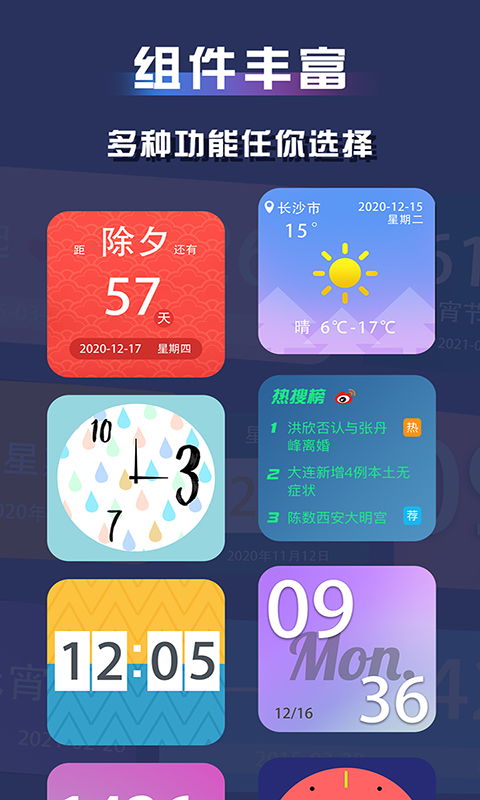
在更换照片之前,首先确保你的桌面上已经添加了照片小组件。如果还没有添加,可以按照以下步骤操作:
1. 长按桌面空白处:直到所有图标开始轻微晃动,并出现小组件选项。
2. 点击左上角“+”号:进入小组件库,找到并选择“照片”。
3. 选择合适的小组件尺寸:根据桌面布局,选择你想要的小组件大小,并点击“添加小组件”。
4. 完成布局:将小组件拖动到合适的位置,点击桌面空白处完成布局。
添加完小组件后,接下来就是更换其中的照片了。以下是详细步骤:

1. 进入照片应用:打开你的苹果手机,找到并点击“照片”应用。
2. 选择“为你推荐”或“回忆”:在照片应用中,底部导航栏有“为你推荐”和“回忆”两个选项,它们通常会作为照片小组件的默认照片来源。
3. 编辑“为你推荐”或“回忆”:
- 为你推荐:长按某个推荐项目,可以选择“减少建议”或“移除项目”来调整推荐内容。
- 回忆:进入某个回忆,点击右上角的“编辑”,可以添加或删除照片,调整顺序等。
4. 设置“精选照片”:
- 回到照片应用主界面,点击底部的“为你推荐”或“相簿”,选择“精选照片”。
- 点击“选择”,然后勾选你想要显示在小组件中的照片。这些照片将自动同步到照片小组件中。
除了系统自带的照片小组件,你还可以使用第三方应用来进一步自定义照片显示。例如,“widgetsmith”、“color widgets”等应用,它们提供了更多样化的小组件样式和自定义选项。
1. 下载并安装应用:在app store中搜索并下载你喜欢的第三方小组件应用。
2. 创建并自定义小组件:在应用中创建新的小组件,并选择你想要显示的照片。
3. 添加到桌面:按照添加系统小组件的步骤,将第三方小组件添加到桌面。
- 照片同步:确保你的icloud照片库是开启的,这样你的照片才能在各个设备和小组件间同步。
- 隐私设置:在更换照片时,注意检查相关隐私设置,确保应用有权限访问你的照片库。
- 小组件更新:有时候,小组件可能不会立即更新显示的照片。你可以尝试重启设备或手动刷新小组件(如长按小组件后选择“编辑小组件”再返回)。
通过以上步骤,你就可以轻松更换苹果手机桌面照片小组件中的照片了。无论是系统自带的功能,还是第三方应用的扩展,都能让你的手机桌面更加个性化和富有生机。希望这篇文章能帮到你,让你的手机桌面焕然一新!
相关软件